录屏方法有哪些?这10个windows录屏大师大揭秘
- 来源: 金舟软件
- 作者:kate
- 时间:2025-03-06 18:05:50

金舟录屏大师
-
官方正版
-
纯净安全
-
软件评分:
众所周知,b站视频时不允许免费保存在本地的,因此当您是想将正在观看的b视频保存在本地需要怎么操作呢?亦或是想向他人展示您正在玩的游戏,又该怎么办呢?这时候,电脑录屏就起到了非常关键的作用,以上的问题都可以轻松地通过在Win10电脑上录屏解决。然而,当您在百度上搜索windows录屏软件免费录屏时,你可能会得到成千上万个搜索结果,让您感到不知所措。因此,为了节省您的时间,小编今天将向大家介绍一些好用的电脑录屏工具,并在此为您详细介绍如何通过他们实现windows录屏。
第1个录屏大师:金舟录屏大师
金舟录屏大师是一款专业的电脑录屏工具,提供多种录制模式,声源选择,画笔绘制功能,设置多种水印效果等。同时,该软件还支持mp4、wav、webm、mkv、mpeg、m4v等多种视频格式。现在,让我们一起看看具体怎么操作吧。
步骤一、在windows电脑上打开该录屏软件,在模式中选择想要录制的电脑区域,点击即可选中。
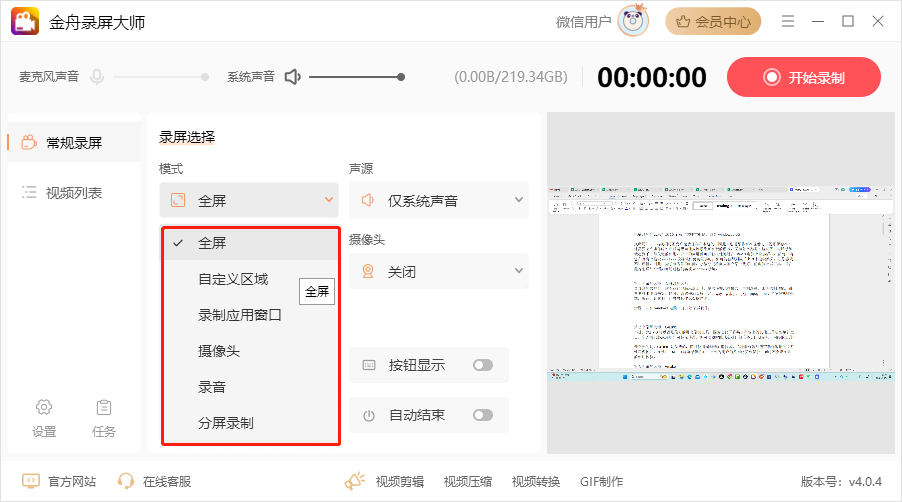
步骤二、在声源部分,选择想要录制的声音。当然,也可以选择不录声音。
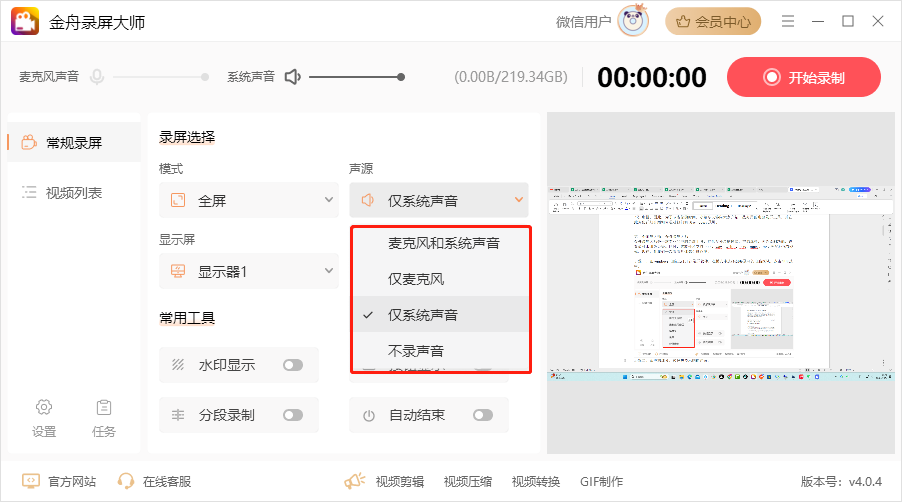
步骤三、在下方的常用工具,可以选择想要添加的录制效果。
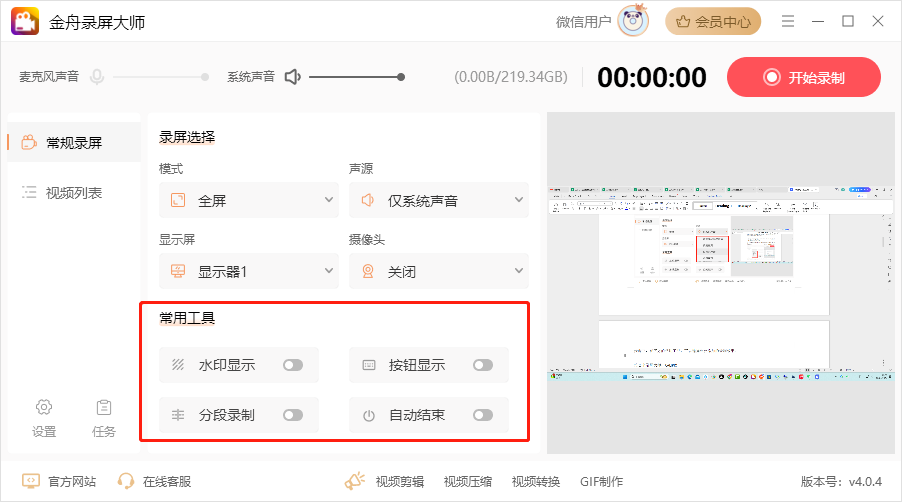
步骤四、以上操作都设置完成后,即可点击右上角的“开始录制”开始您的电脑录屏之旅了。
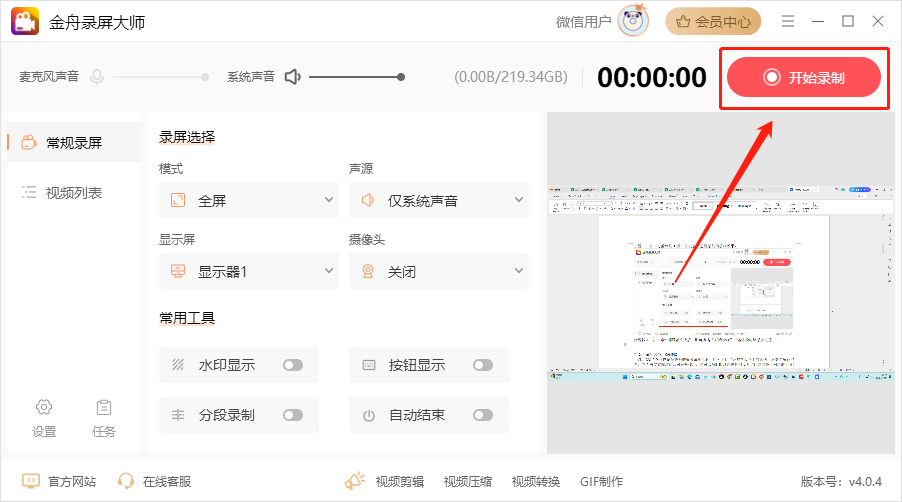
第2个录屏大师:CALIPIO
CALIPIO是一款不用付费的录屏软件,它无需注册即可轻松使用。你可以随时随地通过任何设备使用这款工具!除此之外,在使用 CALIPIO录屏时,您数据将会在后台受到保护,同时它还不会限制您的使用体验。
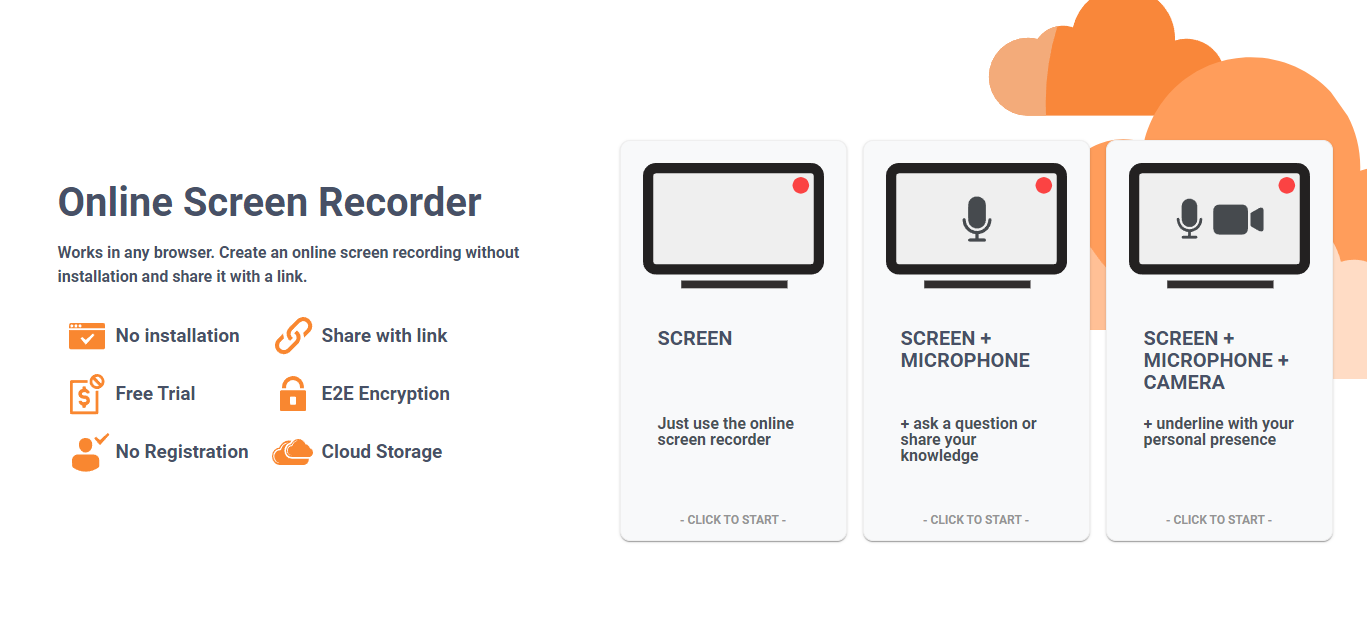
第3个录屏大师:Vmaker
Vmaker 是一款简单易用的高清屏幕录制软件,非常适合录制教程视频、培训视频和教学指南。同时,该软件还内置了视频编辑器,帮助您在录制完视频后可以直接使用该软件进行剪辑。
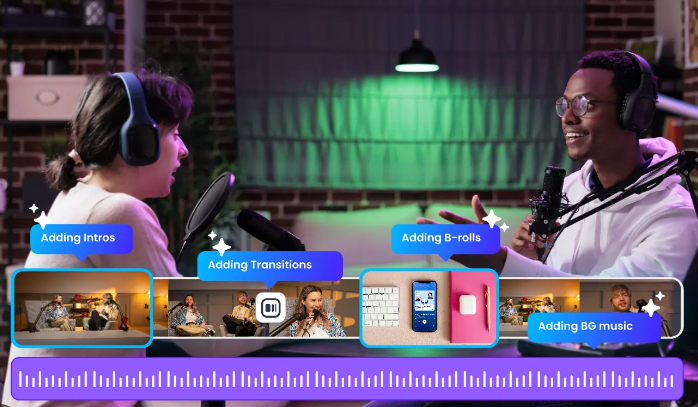
第4个录屏大师:Free Online Screen Recorder
这款在线录屏工具使用起来非常简单。你可以用它在电脑上录制视频,其中主要包括四种录制模式:屏幕录制,摄像头录制,系统声音录制,麦克风声音录制。只需要您打开浏览器,就能轻松完成电脑录屏的需求,对初学者来说非常简单及便捷。
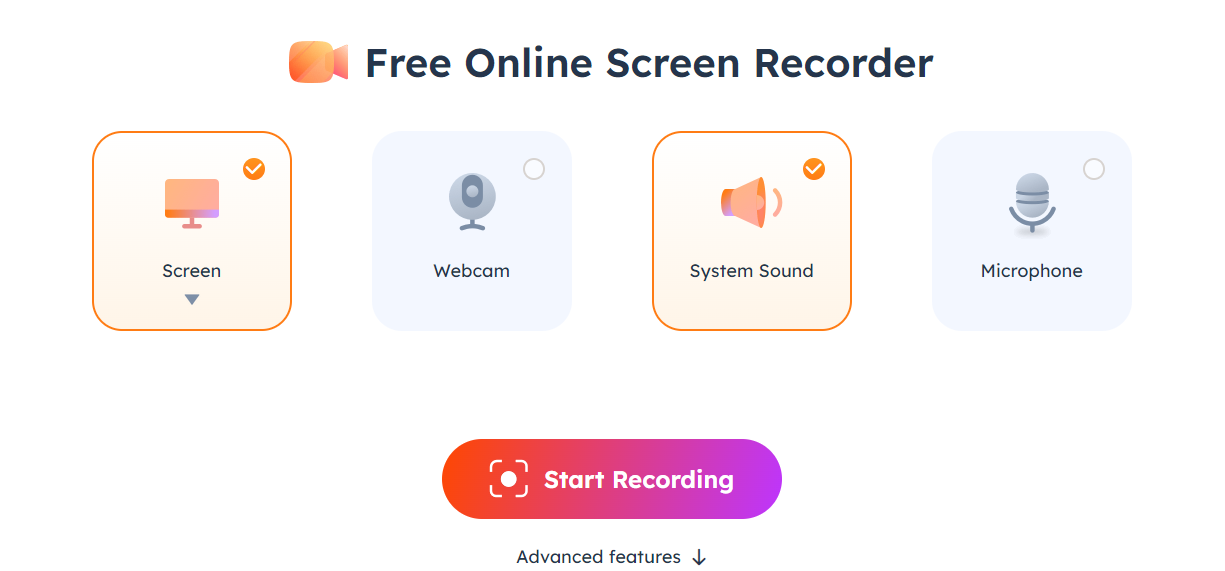
第5个录屏大师:Camtasia
TechSmith为专业用户设计了一款高级的录屏软件:Camtasia,用于录制音频和屏幕视频,并用注释、行为、动画、光标效果等让你轻松在这款工具中编辑视频。有了这一款工具,你可以快速完成windows录屏。
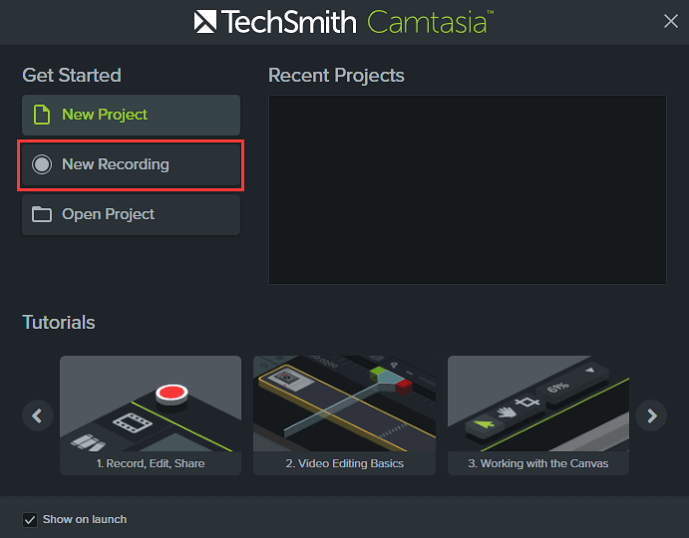
第6个录屏大师:Flashback Express
Flashback Express 旨在帮助用户轻松录制视频。即使你不知道如何在电脑上录屏,它直观的界面也能指导你毫不费力地完成录制任务。此外,这款适用于 Win10的录屏工具还允许您在屏幕录像中添加网络摄像头镜头,并录制无水印的视频。录制的视频还可以轻松分享到您的社交媒体账号上。
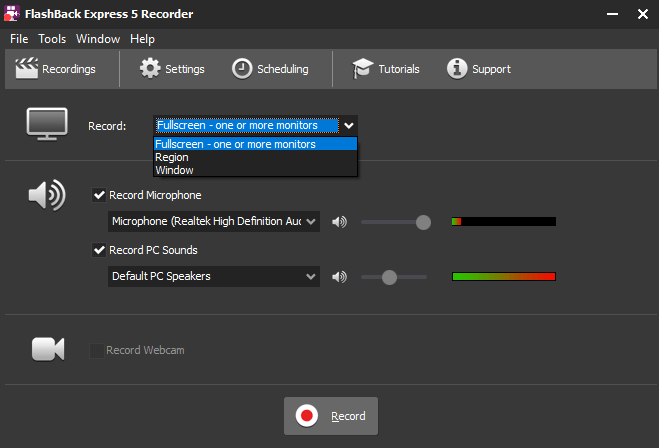
第7个录屏大师:Icecream Screen Recorder
Icecream Screen Recorder 是一款创新的 win10录屏软件,允许用户录制电脑上的任何内容。它能帮助你灵活定制窗口大小和视频分辨率,无需额外的操作。此外,它还能免费录制通讯软件的通话、游戏视频、视频教程、直播流等。最重要的是,它还能在视频录制过程中录制音频。
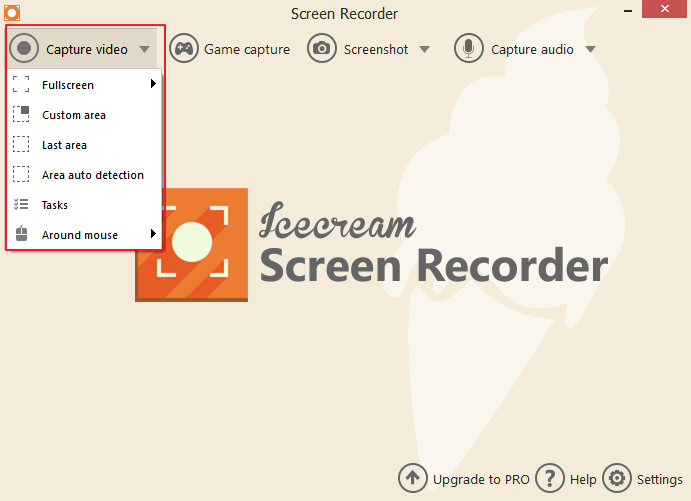
第8个录屏大师:Gamebar
Game Bar 是 Win10 中的一款工具,可让玩家免费电脑录屏并在线分享游戏。不过,它并不是每个人都会在电脑上使用的工具,尤其是它在更新时往往会出现故障。
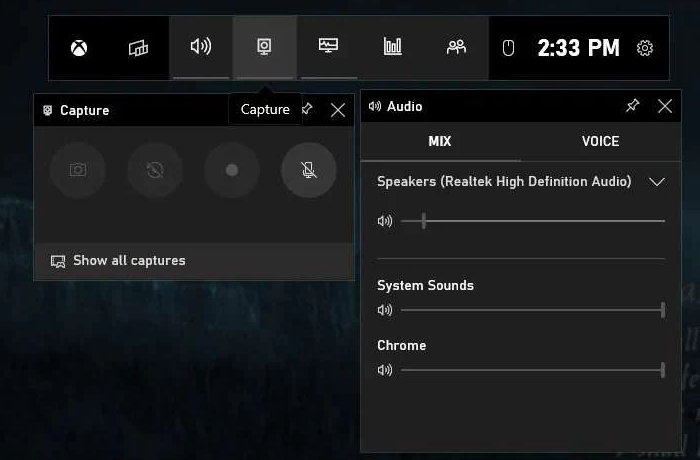
第9个录屏大师:Screencastify
Screencastify是一款浏览器的扩展程序,可让您录制、编辑录制好的视频并将其分享给所需要的观众。这款软件特别适合教师及学生等有着教育需求的朋友们使用。
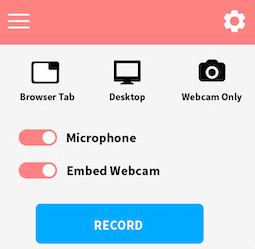
第10个录屏大师:EaseUS RecExperts
EaseUS RecExperts 是 Windows电脑上好用的全屏录屏工具之一,只需简单点击即可在 Windows上进行录屏。除了捕捉整个屏幕外,您还可以自定义录制区域,轻松完成电脑录制。并且该软件亮眼的地方是,它录制的视频质量可以达到 1080P/4K,这意味着屏幕上的每个细节都不会被错过。
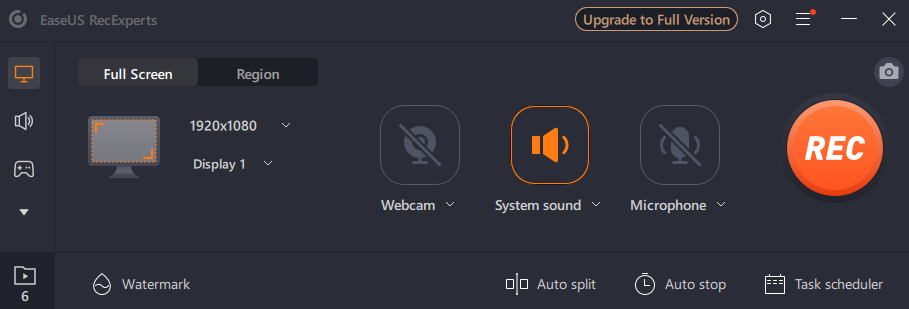
文章结论
总之,以上的10款windows录屏大师,可以帮助您解决电脑录屏怎么录的问题。而且,最重要的一点是,大多数这些工具都支持免费试用的。如果您使用正确的工具, win10录屏对您来说将再也不会是问题。如果您还有更多录屏技巧,请关注金舟软件!
推荐阅读:














































































































